目次
1.はじめに
みなさんこんにちは!NTIの松永です。
最近のニュースで耳にしたことがあるかもしれませんが、2023年3月13日以降、厚生労働省がマスクの着用について「’’個人の主体的な選択を尊重し、個人の判断が基本」という新しい指針を発表しましたね。
そこで今回は、この新指針に対応して、顔認証装置「EG-Keeper」でマスクチェックを行わない設定にする方法をご紹介します。これで、EG-Keeperを使いつつ、個々の判断でマスクの着用を決めることができるようになりますよ!さっそく詳しく見ていきましょう!
2.厚生労働省の新指針について
2023年3月13日、厚生労働省はマスク着用に関する新たな指針を発表しました。それによると、マスクの着用は「’’個人の主体的な選択を尊重し、個人の判断が基本」とされています。これは、感染状況の変化やワクチン接種の進捗を受けたもので、従来の一律的なマスク着用要請から、個人の状況やリスクに応じた柔軟な対応が求められるようになりました。
3.EG-Keeperの概要
EG-Keeperは、マスク着用チェック、体表面温度測定、顔認証を行う装置です。これまで、入り口や受付などで利用され、来場者や従業員の安全確保に役立ってきました。しかし、厚生労働省の新指針を受けて、マスクチェック機能をオフにすることが求められるケースが増えています。そこで、今回はその設定方法をご紹介します。
4.マスクチェックをオフにする方法
出荷された時期によって、ファームウェアのバージョンが異なるため、ご自身に該当する方の手順を確認してください。
【日本語ファームウェアの場合】
①EG-Keeperにログインをします。
②ログイン後、最初に「プレビュー画面」が表示されるため、画面上部の「設定」をクリックします。
③画面遷移後、左のメニューバーから「アルゴリズム」をクリックし、画面上部の「システムパラメータ」をクリックします。
④「チェック項目の選択」という項目を探し、「マスク検出を有効にする」のチェックを外します。
⑤画面下の「保存」ボタンをクリックし、設定内容を反映させます。
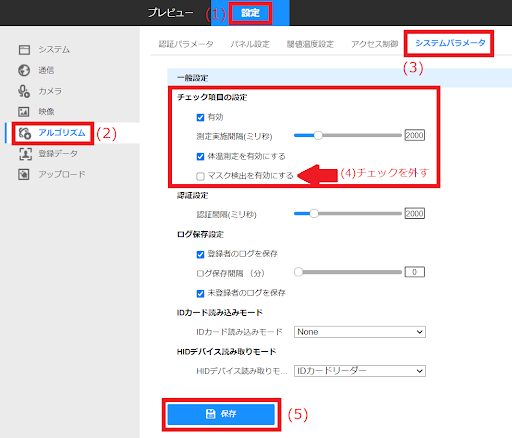
【英語版ファームウェアの場合】
①EG-Keeperにログインします。
②ログイン後、最初に「Preview画面」が表示されるため、画面上部の「Configuration」をクリックします。
③画面遷移後、左のメニューバーから「Algorithm」をクリックし、画面上部の「Capture Settings」をクリックします。
④「Normal Settings」という項目を探し、「Mask Attribute」のチェックを外します。
⑤画面下の「Save」ボタンをクリックし、設定内容を反映させます。

5.設定変更後の注意点
マスクチェックをオフにした場合でも、以下の点に注意して運用してください。
・感染リスクの高い状況や場所では、マスク着用を勧めるような表示や案内を設置することが望ましいです。例えば、大型イベントや密閉空間などでのマスク着用を促す案内を掲示しておくとよいでしょう。
・従業員や来場者には、自己判断でマスク着用や手洗い・消毒などの感染対策を継続するよう促しましょう。
・マスク着用が選択肢となった場合でも、体表面温度測定や顔認証機能は引き続き有効活用して、安全確保に努めてください。
感染状況が変化した場合は、適宜マスクチェックの設定を変更することが可能です。状況に応じて適切な対応を心がけましょう。
6.まとめ
この記事では、厚生労働省の新指針に対応して、EG-Keeperでマスクチェックをオフにする方法をご紹介しました。新しい時代の感染対策に柔軟に対応することで、従業員や来場者の安全を確保しつつ、個々の判断に基づいたマスク着用ができる環境を整えることができます。
今後も感染状況や対策が変化していくことでしょう。最新の情報を把握しながら、適切な運用方法を見直していくことが大切です。どうぞ、EG-Keeperを活用して、安全で快適な空間作りに役立ててください。
※EG-Keeperは株式会社WDSの登録商標です。
